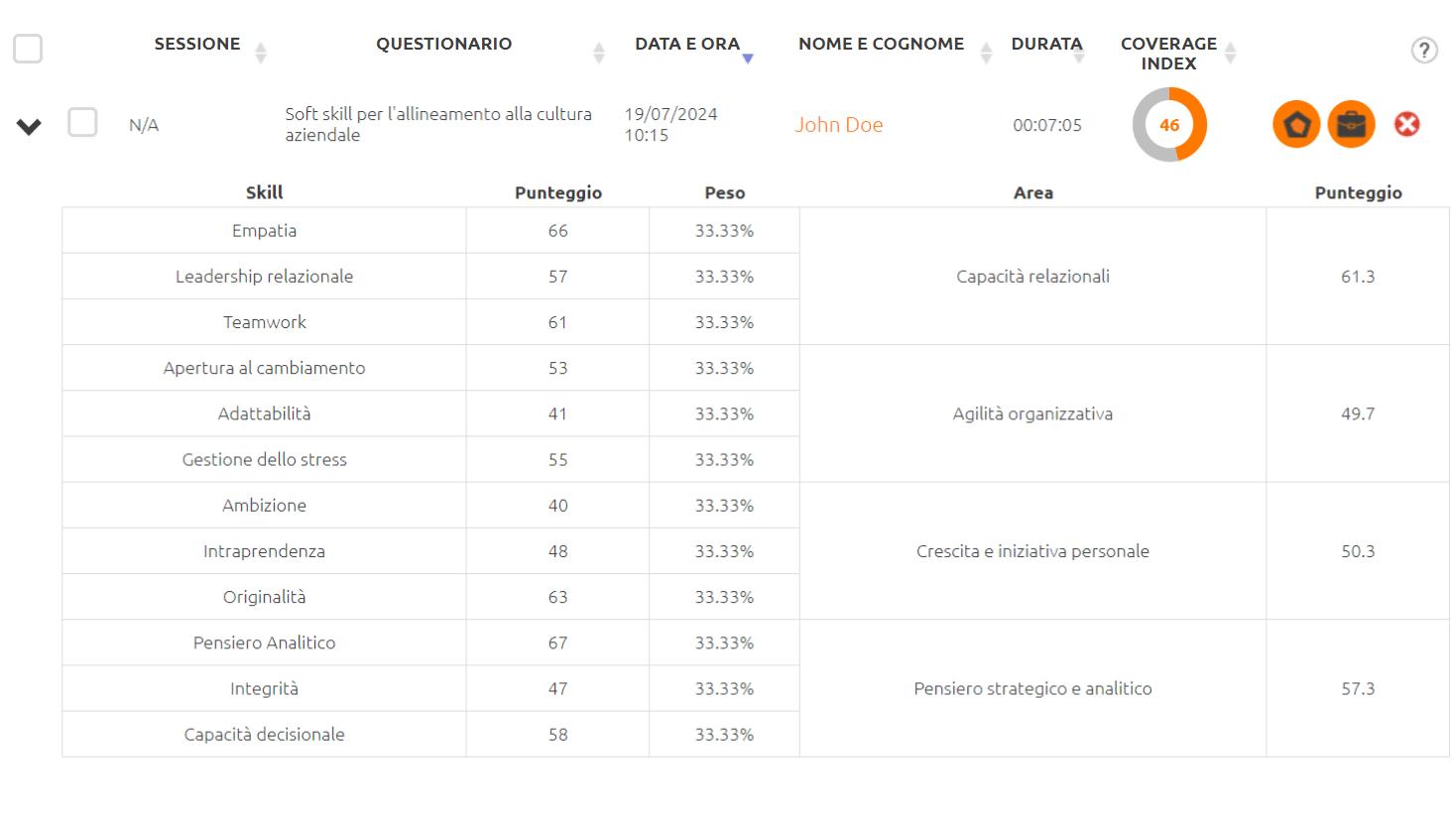In questo video, vi guideremo attraverso tutte le funzionalità relative alla visualizzazione e all’analisi dei risultati dei vostri questionari.
Nella sotto-sezione “Risultati” della sezione “Assessment” è possibile visualizzare i risultati di tutti i rispondenti che hanno compilato un questionario di autovalutazione.
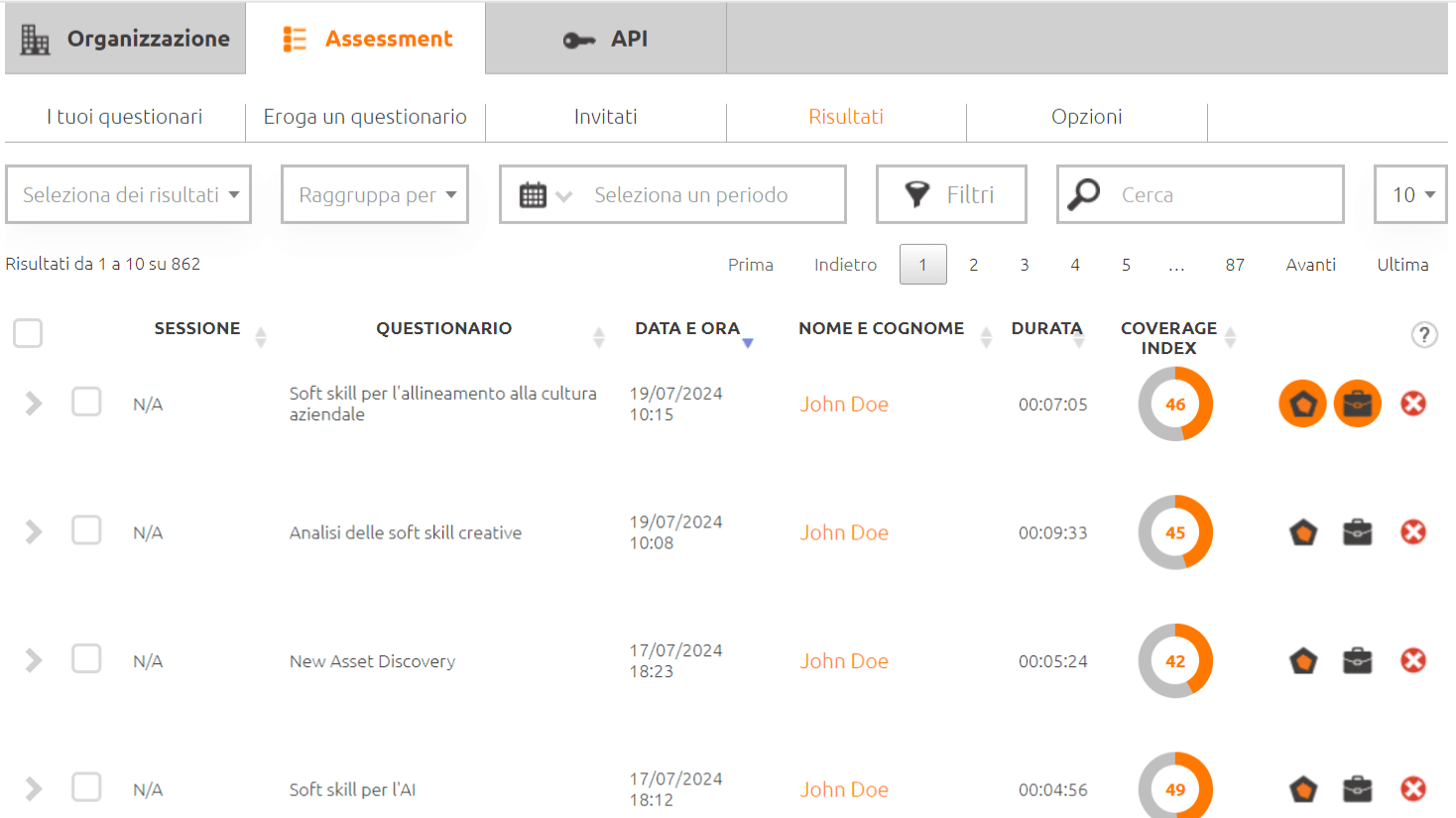
È possibile, innanzitutto, raggruppare e ordinare i dati in “sessioni”, come visto nel video “Erogare un questionario”. In questo modo, entrando nella sotto-sezione “Risultati” sarà possibile visualizzare i risultati dei test sulla base delle attività specifiche che si stanno svolgendo e all’interno delle specifiche sessioni che saranno state create al momento dell’erogazione dei questionari.
Ogni riga corrisponderà al completamento di un test da parte di un utente. Le informazioni disponibili per ogni riga sono:
-
- Nome dell’eventuale sessione;
- Nome del questionario compilato;
- Data e ora di compilazione;
- Nome e cognome del rispondente;
- Durata di compilazione del questionario (molto rilevante ai fini dell’attendibilità del test);
- Coverage Index (indicatore unico che misura il grado di copertura di tutti gli elementi di valutazione del modello di assessment presentato);
- Opzione per scaricare i report di dettaglio;
- Opzione per cancellare il risultato.
Cliccando, infine, sul menù a tendina presente a sinistra all’inizio di ogni riga è possibile ottenere una visualizzazione dei dati aggregati con tutti i punteggi singoli relativi a ogni skill valutata all’interno dell’assessment.